Mit dem neuen Windows 10 Feature Update 21H1 hat Microsoft ja auch die Wetteranzeige in die Windows 10 Taskleiste gebracht. Wir haben bereits ausführlich über diese neue Wetterfunktion und die Neuigkeiten in unserem Beitrag „Neuigkeiten und interessante Themen – Windows 10“ davon berichtet.
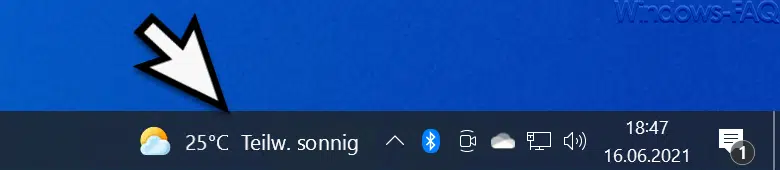
Diese Wetteranzeige in der Taskleiste ist allerdings für viele Windows Anwender ungewünscht und wir möchten Euch hier nachfolgend zeigen, wie Ihr diese Wetteranzeige selber anpassen oder ganz deaktivieren könnt.
Wetteranzeige Taskleiste per Registry deaktivieren
Über die Windows Registrierung könnt Ihr Einfluss auf die Darstellung der Wetteranzeige in der Windows 10 Taskleiste nehmen. Dazu müsst Ihr im Windows Registrierungseditor „regedit.exe“ den folgenden Registrypfad aufrufen.
Computer\HKEY_CURRENT_USER\SOFTWARE\Microsoft\Windows\CurrentVersion\Feeds
Durch die Installation vom Windows 10 Feature Update 21H1 wurde dort ein DWORD 32-Bit Wert mit den Namen
ShellFeedsTaskbarViewMode
der standardmäßig auf 0 steht.

Der Wert „ShellFeedsTaskbarViewMode“ kann insgesamt 3 Zustände annehmen, die sich wie folgt erklären.
- 0 = Standardanzeige des Wetters in der Taskleiste
- 1 = Nur das Wetter Icon (Symbol) wird angezeigt
- 2 = Wetter Anzeige ist komplett deaktiviert
Wie in unserem Registrybeispiel zu sehen ist, haben wir den Wert auf „2“ gesetzt und somit die Wetteranzeige in der Windows 10 Taskleiste komplett deaktiviert. Dann sieht die Windows Taskbar ohne Wetter wie folgt aus.

Wenn Ihr den Wert auf „1“ setzt, wird nur das Wetter Symbol angezeigt. Das sieht dann so aus.

Die Änderungen der Wetteranzeige erfolgt allerdings in aller Regel erst nach einem Windows Neustart, einer erneuten Benutzeranmeldung oder nach dem Beenden des Tasks „Windows Explorer“ im Windows Taskmanager.
Anschließend noch ein paar weitere Beiträge, die sich mit der Windows Taskleiste beschäftigen.
– Transparente Taskleiste Windows 10
– Bluetooth Symbol einblenden in der Windows 10 Taskleiste
– Batchdatei an Taskleiste anheften
– Verschieben der Taskleiste verhindern
– Alle angehefteten Programme aus Taskleiste entfernen
– Taskleiste fixieren per Gruppenrichtlinie steuern
– Position der Taskleiste festlegen bei Windows 10
– Briefumschlag Symbol in der Taskleiste anzeigen bei neuen E-Mails im Outlook
– Wochentag in der Datumsanzeige der Windows Taskleiste anzeigen lassen
– Word, Excel, PowerPoint oder sonstige Datei an die Windows 10 Taskleiste anheften
– Webseite an die Windows Taskleiste anheften mit dem Edge Chromium
– Taskleisten Einstellungen und Fensterdarstellung bei virtuellen Desktops
– Programme aus Windows Taskleiste schnell per Windows-Taste starten
– Das Anheften von Programmen an die Windows Taskleiste verhindern
– Badges in Windows 10 Taskleiste anzeigen oder deaktivieren
– Alle Taskleisteneinstellungen sperren für Windows Anwender
– Symbol für das Windows 10 Hardcopy Programm „Ausschneiden und Skizzieren“ zur Taskleiste hinzufügen




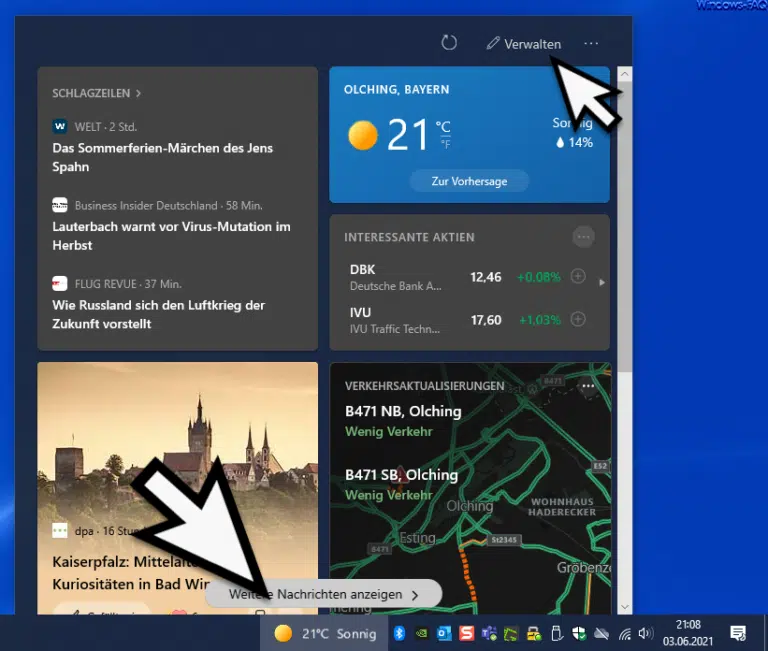

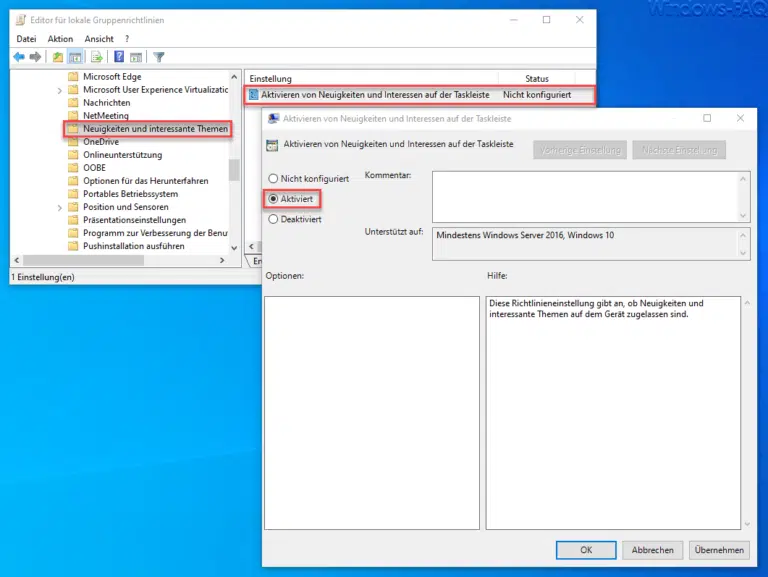








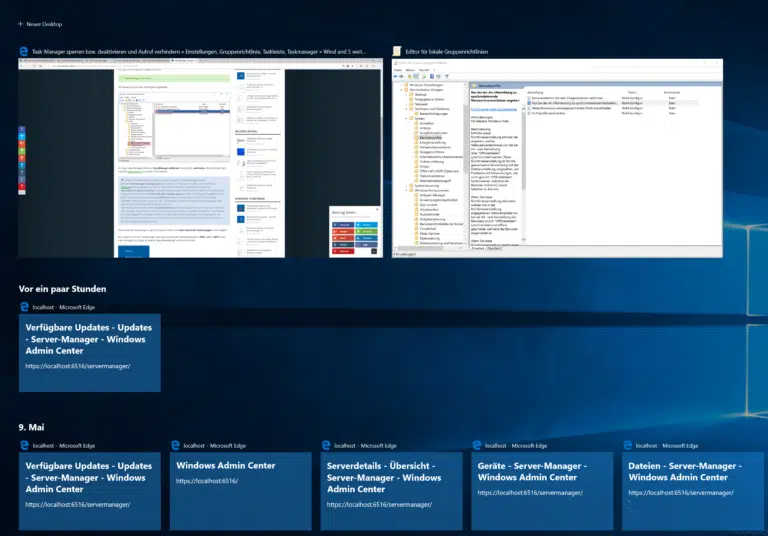

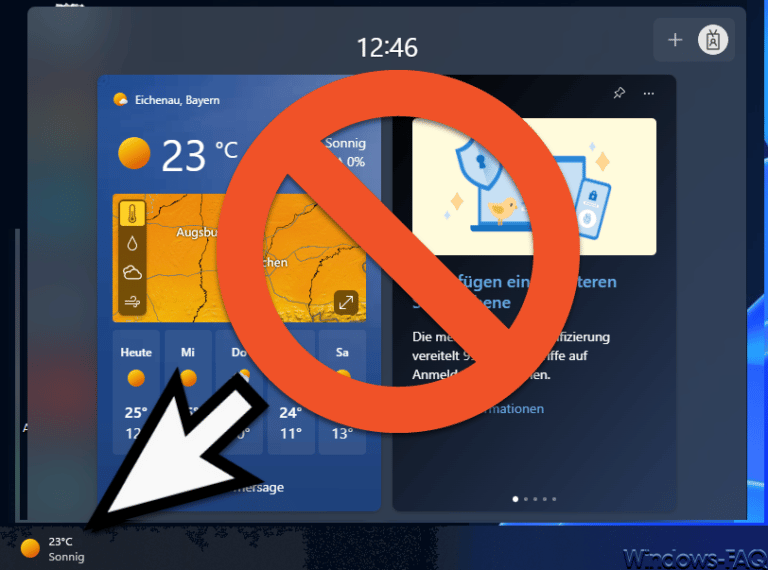








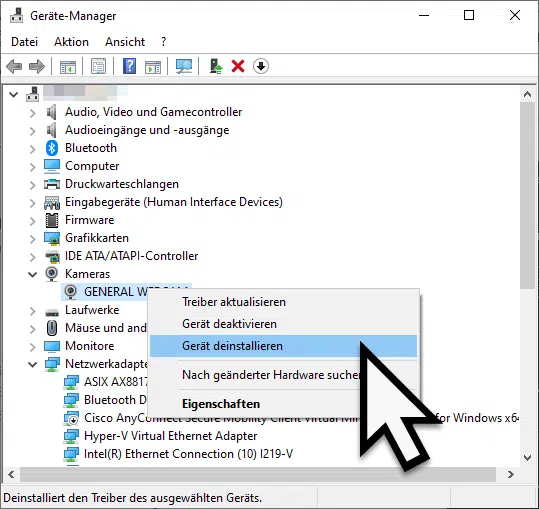
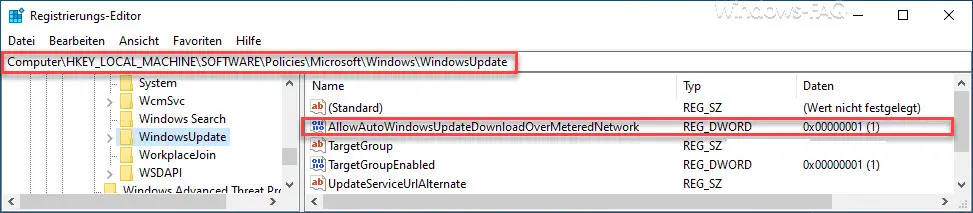

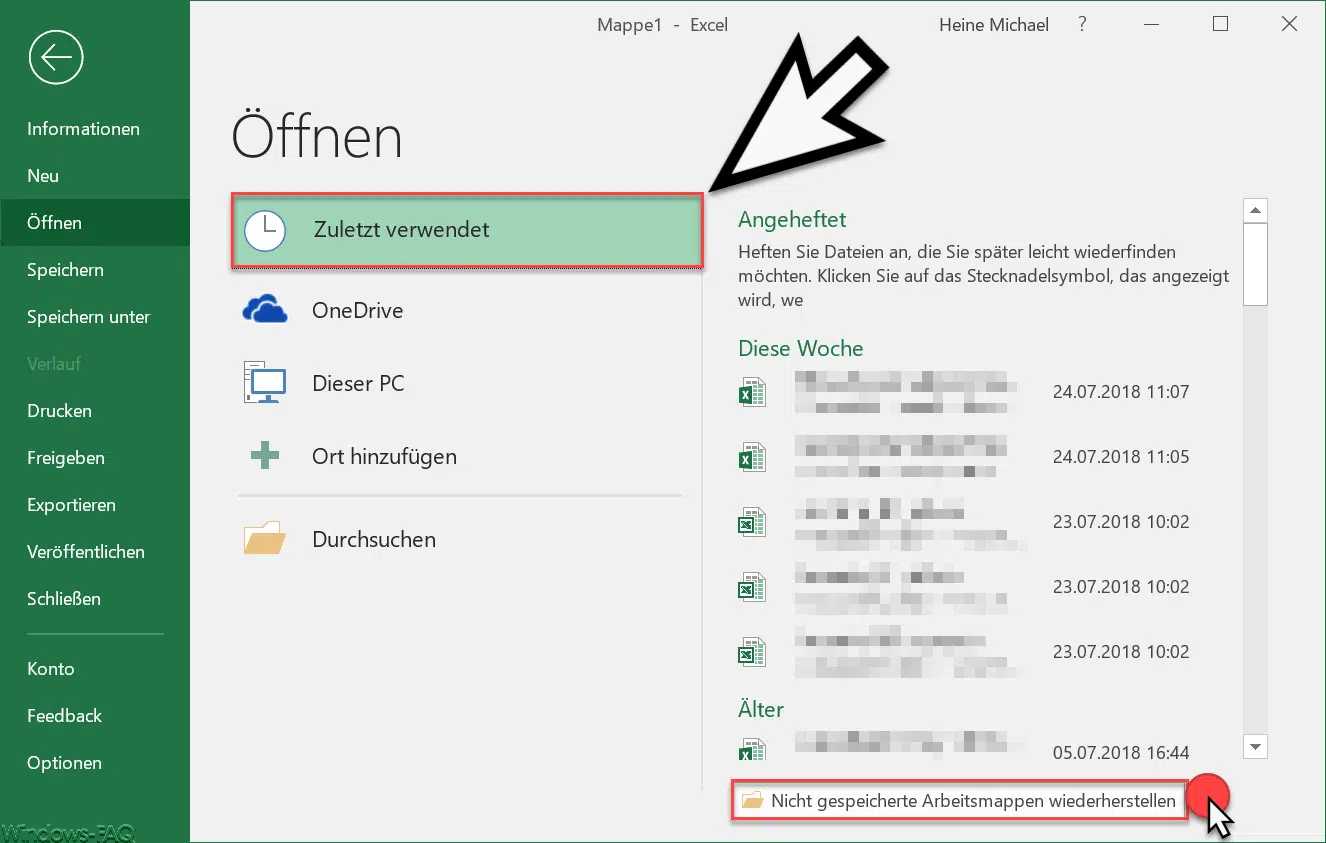




Neueste Kommentare